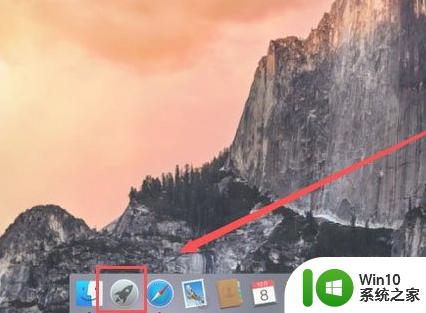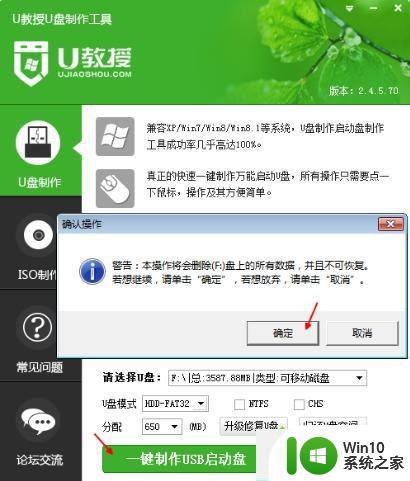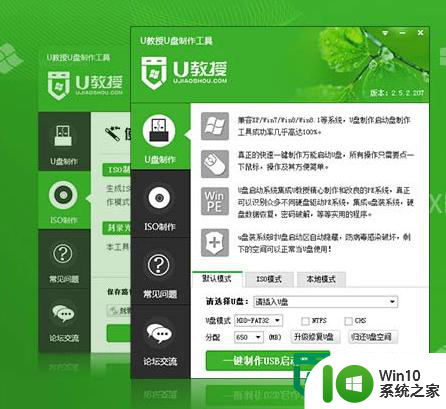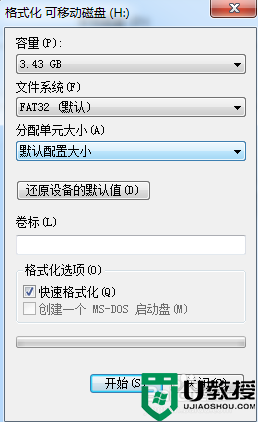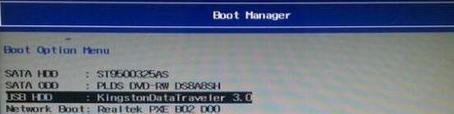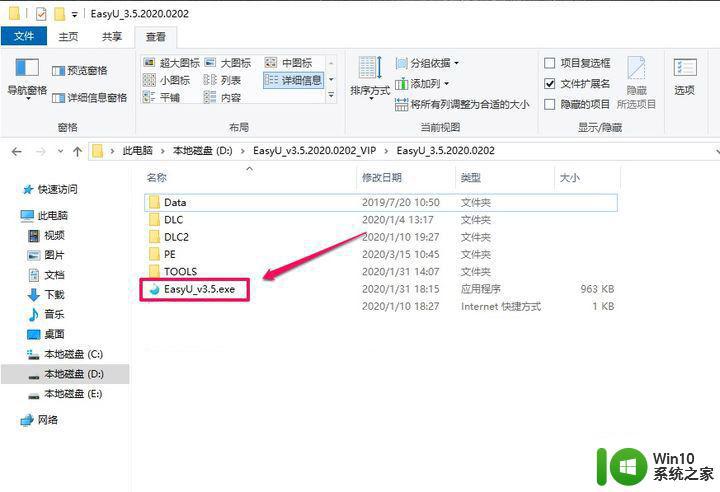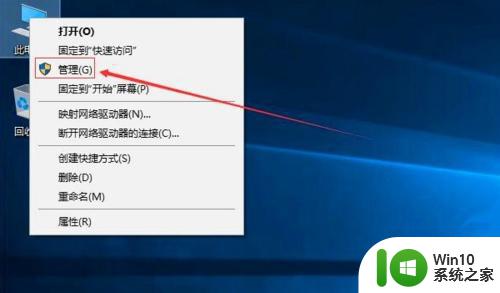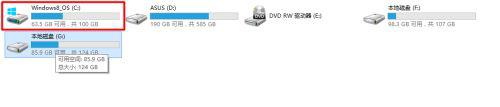优盘装双系统的方法 优盘装双系统的步骤和注意事项
优盘装双系统是一种常见的操作方法,可以让电脑同时拥有两个不同的操作系统,比如Windows和Linux,在进行这一操作时,需要按照一定的步骤进行操作并注意一些事项,以确保系统安装顺利进行并避免出现问题。接下来我们将详细介绍优盘装双系统的方法、步骤和注意事项,帮助您顺利完成系统安装。
优盘装双系统的步骤和注意事项:
1、将制作好的win10系统之家的u盘启动盘插入电脑,并重启;
2、进入u盘启动后,选择运行【02】;
3、进入pe系统后,桌面会自行弹出装机软件会自动运行并加载,选择win10系统镜像(事先将win10、win7系统放入iso文件夹内),并安装在c盘;
4、win10镜像释放完毕后,电脑自动重启安装,如下图所示;
5、win10系统安装完后重复上述1、2步骤,进入win8pe系统;参照步骤3选择并将win7安装在D盘,但不要勾选重启或镜像释放完后不要重启;
6、win7镜像释放完后不重启电脑!打开pe桌面上的“引导修复”工具,并执行引导修复;
7、引导修复后,重启电脑,选择运行win7系统,完成win7系统的安装。

对于【优盘装双系统的方法】还有不清楚的地方,可以参考以上的步骤来设置,还有其他的电脑系统操作的疑问,或者需要自己u盘重装电脑系统的话,可以上win10系统之家查看解决的方法。
以上就是优盘装双系统的方法的全部内容,碰到同样情况的朋友们赶紧参照小编的方法来处理吧,希望能够对大家有所帮助。